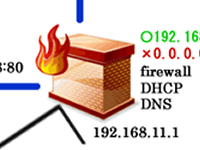相変わらず業務過多でアチコチ飛び回る加藤です。一応・・・社長なので、いつか毛根も制作業務もどっしり構えたい所です。それはさておき、Web制作やアプリにMySQLやMariaの設定や操作は不可欠です。
どうしてもGUIで操作したいという場合、WEB画面上のphpMyAdminを利用してるケースも多いのですが、クライアントから直接、もしくはテーブル設計しながらという場合に、
MySQL Workbenchもたまに利用します。
新しいパソコンにまだ導入してなかったので、導入しながら手順を書いてみます。
まぁ・・・ダウンロードして設定だけなんですけどね。
今回はダウンロードとインストール編・・・すこしサーバー設定ですね。
まずは公式サイトからダウンロード。
本記事を書いてる時はバージョンは6.2.3です(2014年10月21日現在)ページ下にあるリンクから環境に合わせてダウンロードしてください。
クリックするとログイン画面に飛びますので、
アカウントを持っていればログイン
面倒の場合は更に下のNo thanks, just start my download.をクリックでダウンロードが始まります。
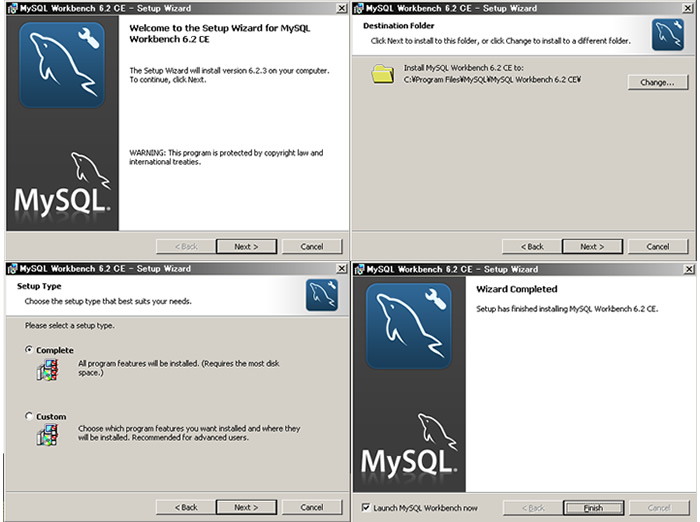 ダウンロードしたものをクリックでインストール開始。
ダウンロードしたものをクリックでインストール開始。
特別に注意する事はないですが、たまにダウンロードで破損があるとコケる(エラーになる)場合があるので、その場合は焦らずに再度インストールして環境に合わせましょう。
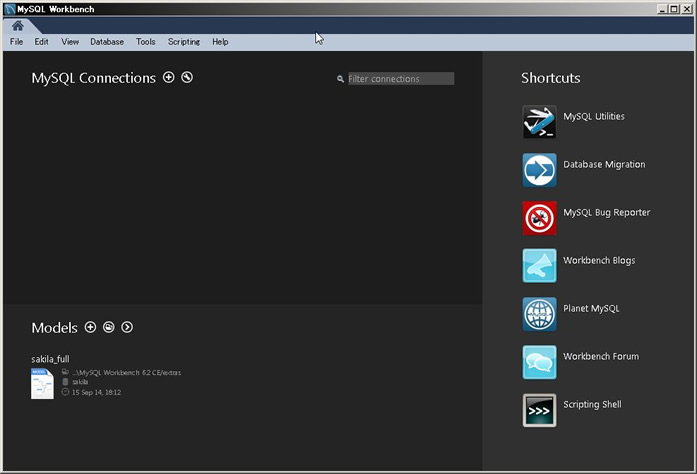 そして見事に起動しますので、早速サーバーへ接続してみます。
そして見事に起動しますので、早速サーバーへ接続してみます。
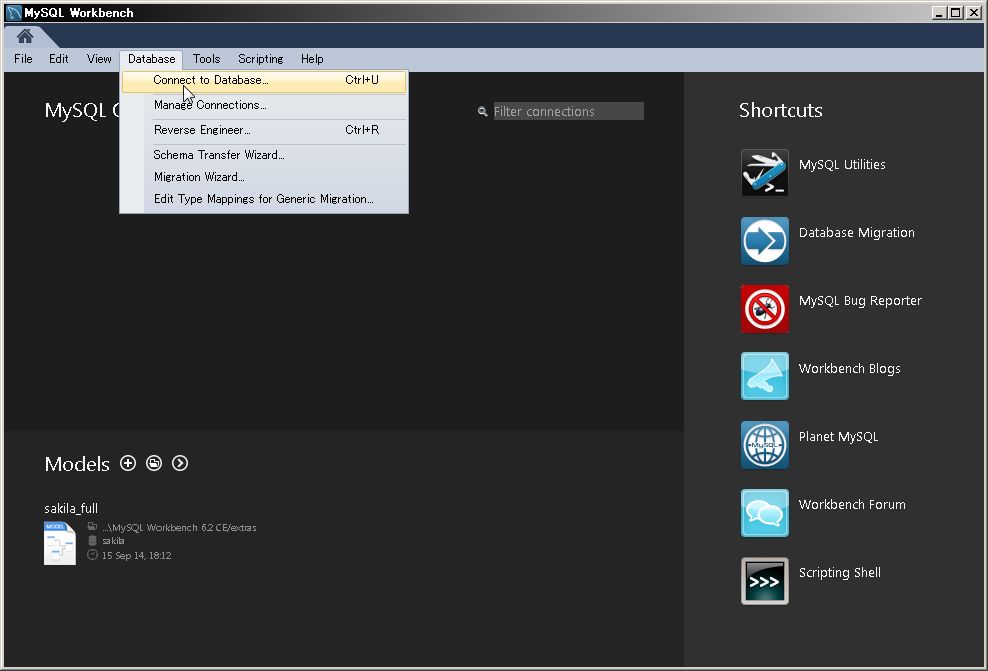 接続はメニューからDatabese→Manege Connections から設定します。
接続はメニューからDatabese→Manege Connections から設定します。
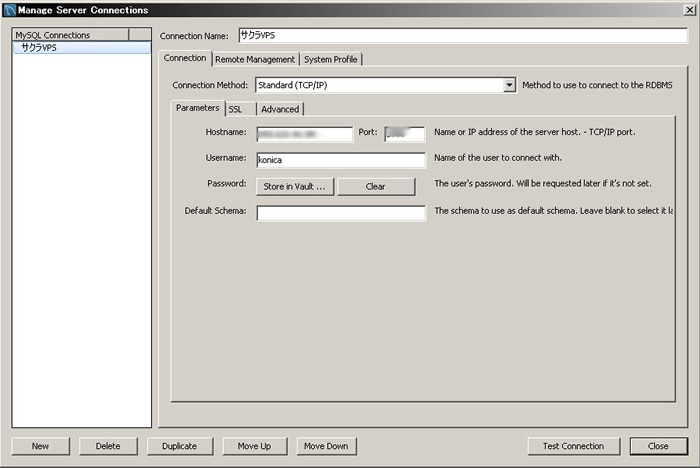 ここではサクラのVPSを追加してみます。
ここではサクラのVPSを追加してみます。
必要な項目を入力し下のTest Connectionでテストします。
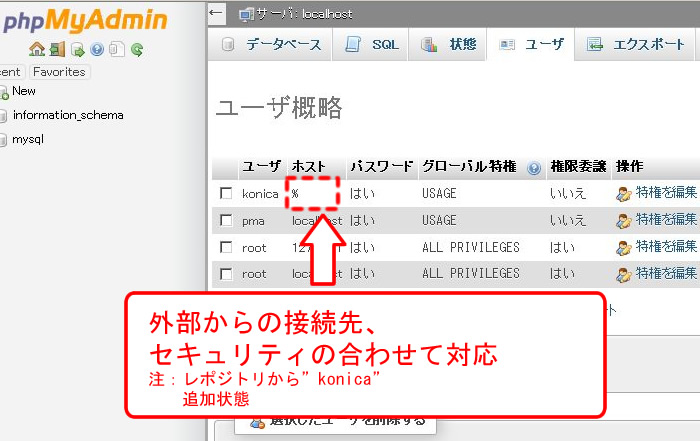 ここで躓くのがサーバー側でローカル以外はデフォルトで認めてない場合が殆どですので、
ここで躓くのがサーバー側でローカル以外はデフォルトで認めてない場合が殆どですので、
修正を行ってください。既にphpMyAdminなどで入ってる場合は、ユーザーホスト部分を修正。
次回はテーブルとER図をについて紹介してみます。